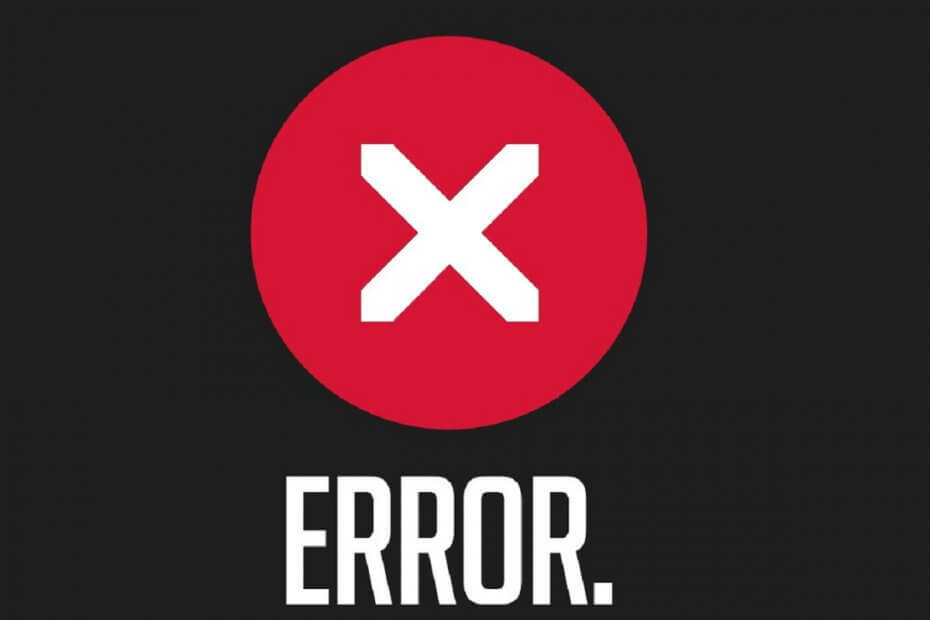
ეს პროგრამა თქვენს დრაივერებს განაგრძობს მუშაობას და ამით გიცავთ კომპიუტერის ჩვეულებრივი შეცდომებისგან და აპარატურის უკმარისობისგან. შეამოწმეთ თქვენი ყველა მძღოლი ახლა 3 მარტივ ეტაპზე:
- ჩამოტვირთეთ DriverFix (დადასტურებული ჩამოტვირთვის ფაილი).
- დააჭირეთ დაიწყეთ სკანირება იპოვონ ყველა პრობლემატური მძღოლი.
- დააჭირეთ განაახლეთ დრაივერები ახალი ვერსიების მისაღებად და სისტემის გაუმართაობის თავიდან ასაცილებლად.
- DriverFix გადმოწერილია ავტორი 0 მკითხველი ამ თვეში.
იმისთვის, რაც სამუდამოდ ჩანს, PowerShell თქვენი კლდე იყო სამუშაოს შესასრულებლად. ამიტომ გაგიკვირდებათ, რომ ხედავთ, რომ PowerShell მოდულის ჩატვირთვა შეუძლებელია.
ამ საკითხის მოსაგვარებლად, დარწმუნდით, რომ ერთზე მეტი გამოსავალი არსებობს. განაგრძეთ ქვემოთ მოცემული სტრიქონების კითხვა და შეამოწმეთ სამი სწრაფი გზა, რომლითაც შეგიძლიათ თქვენი PowerShell მოდული ადვილად ჩატვირთოთ.
რა შემიძლია გავაკეთო, როდესაც PowerShell მოდულის ჩატვირთვა შეუძლებელია?
1. შეასრულეთ შესრულების პოლიტიკა შეუზღუდავად
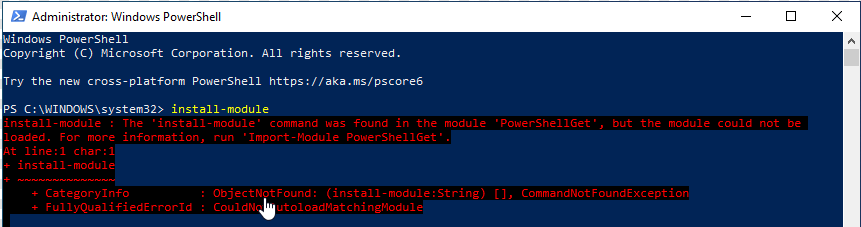
- აირჩიეთ დაწყება > ყველა პროგრამა> Windows PowerShell ვერსია> Windows PowerShell.
- ტიპი Set-Execution პოლიტიკა შეუზღუდავია პოლიტიკის დასადგენად შეუზღუდავი.
- სისტემა მოგვაწოდებს ცვლილების დადასტურებას. შეიტანეთ წერილი ი ან დააჭირეთ ღილაკს შეიყვანეთ გასაღები შეცვალოს შესრულების პოლიტიკის პარამეტრი.
- იმის დასადასტურებლად, რომ შესრულების პოლიტიკა სწორად არის კონფიგურირებული, აკრიფეთ Get- შესრულების პოლიტიკა.
- თუ შემდეგ მნიშვნელობას დაუბრუნდებით დისტანციურად ხელმოწერილი, შემდეგ აკრიფეთ გასვლა.
მიუხედავად იმისა, რომ უკაცრიელის მოსასმენად ყდის ალაგება, რა თქმა უნდა, ამის ერთ – ერთი გზაა, ამ პრობლემის მოგვარების მარტივი გზები არსებობს. მარტივი ბრძანება, რომ შესრულების პოლიტიკა შეუზღუდავად დააყენოთ, შეცდომის გამოსწორება შეიძლება.
გაითვალისწინეთ, რომ ამით ხელმოუწერელი სკრიპტები უფასოა გასაშვებად. ამიტომ, გარკვეულ მომენტში არსებობს მავნე სკრიპტების გაშვების მაღალი რისკი.
2. დააყენეთ შესრულების პოლიტიკა RemoteSigned- ზე
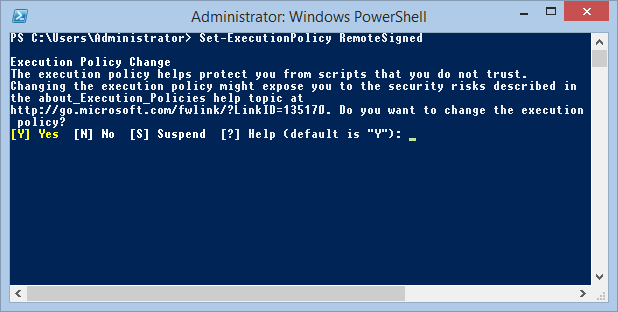
გახსოვდეთ, რომ PowerShell- ის შესრულების პოლიტიკის პარამეტრები გვკარნახობს, თუ რა შეუძლია PowerShell სკრიპტების გაშვებას Windows სისტემაში. თუ მისი შეუზღუდავად დაყენება ოდნავ მეჩვენება თქვენთვის, არსებობს კიდევ ერთი ნაკლებად შემზღუდველი ვარიანტი, რომელიც PowerShell მოდულების სწორად ჩატვირთვის საშუალებას იძლევა.
PowerShell ფანჯარაში, თქვენ უნდა დაადგინოთ შესრულების პოლიტიკა გამოყენებით Set-Execution პოლიტიკის დისტანციური ხელმოწერილი ამჯერად ბრძანება. იმის ნაცვლად, რომ არ მოგთხოვოთ დაადასტუროთ ყველა მოდულის დაყენება, თქვენ დაგჭირდებათ მინიმუმ ციფრული ხელმოწერა სანდო გამომცემლისგან.
ეს ეხება ყველა სკრიპტს და კონფიგურაციის ფაილებს, რომლებიც გადმოწერილია ინტერნეტიდან. ამასთან, წესი არ შეიცავს სკრიპტებს, რომლებიც ადგილობრივ კომპიუტერზე იწერება.
3. ამოიღეთ სამიზნე ადაპტერის კონფიგურაციიდან
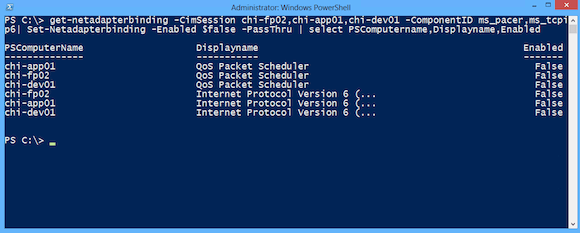
თუ თქვენი ბრძანება მუშაობს ადგილობრივ თანატოლზე, სადაც ჩართულია ადაპტერი, ამის გამოსასწორებლად კიდევ ერთი სწრაფი გზაა ადაპტერის კონფიგურაციიდან სამიზნის ამოღება და ხელახლა ცდა.
გახსოვდეთ, რომ Powershell ადაპტერი ვერ მუშაობს ადგილობრივი სისტემის სახით. ადაპტერთან თანატოლი უნდა მუშაობდეს როგორც მომხმარებელი, რომელსაც აქვს გარე კომუნიკაციის შესაძლებლობა და საკომუნიკაციო ინტერფეისის გამოყენება.
ეს არის რამდენიმე პოტენციური რეზოლუცია, რამაც შეიძლება დააფიქსიროს PowerShell მოდულის ჩატვირთვის შეცდომა ზოგიერთი მომხმარებლისთვის. შეგიძლიათ სცადოთ PowerShell– ის უახლეს ვერსიაზე გადასვლაც, თუ მათი გამოყენების შემდეგ არაფერი შეცვლილა
ნუ დაივიწყებთ სხვა კითხვებისა თუ შემოთავაზებების დატოვებას, რაც შეიძლება გქონდეთ ქვემოთ მოცემულ კომენტარებში.
წაიკითხეთ შემდეგი:
- გაუშვით ეს Powershell სკრიპტი, რომ ნაგულისხმევი აპები ამოიღოთ Windows 10 სურათიდან
- Windows PowerShell– მა შეწყვიტა მუშაობა: სცადეთ ეს 4 შესწორება
- PowerShell არ არის აღიარებული? გადახედეთ ამ გადაწყვეტილებებს


![Sims 4 VC ++ Runtime გადანაწილებადი შეცდომა Windows 10-ზე [GAMER'SUUIDE]](/f/23dcf544ad3966abcd02a7f2e3e089b3.jpg?width=300&height=460)